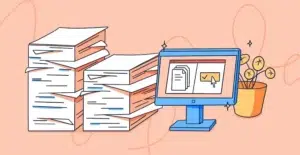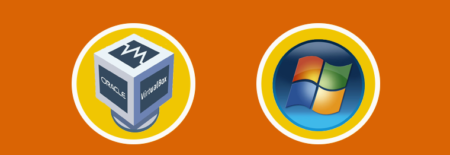Scopri come avviare Windows 7 in modalità provvisoria cosi da scovare tutti i problemi che non consentono un regolare avvio del PC.
Avete mai sentito parlare della modalità provvisoria di Windows?
Si tratta di una modalità speciale in cui il sistema carica solo i file e i driver minimi necessari per l’esecuzione di Windows, consentendo di evitare problemi e malfunzionamenti causati da driver o software incompatibili installati sul PC e consentendo una facile disinstallazione di questi ultimi.
Lo scopo della modalità provvisoria è quindi quella di aiutare l’utente a riconoscere e risolvere i conflitti software nel computer. Può capitare per esempio di installare un nuovo programma o di aggiornare un driver, scoprendo successivamente che esso causa dei malfunzionamenti. A volte il problema è talmente grave da impedire l’avvio stesso del sistema operativo.
È in casi come questi che entra in gioco la modalità provvisoria. Essa permette di eseguire Windows escludendo i programmi di terze parti e i driver esterni, in questo modo possiamo rimuoverli prima che entrino in funzione e compromettano l’usabilità del PC.
Ecco dunque tutte le indicazioni che ti servono per avviare Windows 7 in modalità provvisoria su tutte le versioni di Windows più o meno recenti.
Opzioni di modalità provvisoria
Quando si avvia Windows in modalità provvisoria, è possibile scegliere in che misura disabilitare i programmi, i driver e gli altri componenti di sistema. Le opzioni di nostro interesse sono principalmente 3:
- La prima è Modalità provvisoria. Essa disattiva il driver per il collegamento a internet, mantenendo invece l’interfaccia grafica e le altre funzioni basilari di Windows.
- La seconda è Modalità provvisoria con rete. Questa opzione è identica alla precedente ma permette di navigare in internet utilizzando i driver standard.
- La terza è Modalità provvisoria con prompt dei comandi. Si tratta dell’opzione più incisiva, giacché disattiva persino l’interfaccia grafica e permette di interagire col sistema operativo solo tramite riga di comando.
Noi vi consigliamo di scegliere l’opzione 1 se il problema da risolvere riguarda la connessione internet, altrimenti virate sulla più comoda opzione 2. Ci sentiamo di escludere l’opzione 3, a meno che non siate utenti esperti.
Come avviare Windows 7 in modalità provvisoria

Come appena accennato, ci sono almeno due modi per avviare Windows 7 in modalità provvisoria. Quello più semplice in assoluto consiste nel riavviare il PC e premere continuamente il tasto F8della tastiera, fino a quando non compare la schermata per scegliere la modalità di avvio di Windows.
Se non riesci a richiamare la modalità provvisoria di Windows 7 utilizzando il metodo di cui sopra, prova con l’utility di configurazione del sistema.
Come avviare Windows 7 in modalità provvisoria da MSCONFIG
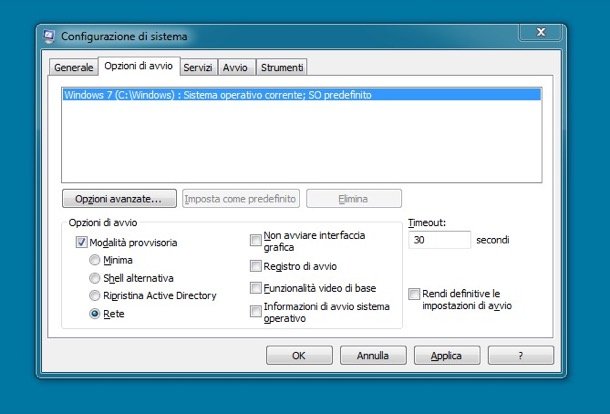
Per accedere all’utility di configurazione del sistema, avvia Windows normalmente, clicca sul pulsante Start (la bandierina di Windows collocata nell’angolo in basso a sinistra dello schermo), cerca msconfig e premi il tasto Invio sulla tastiera del PC.
Nella finestra che si apre, seleziona quindi la scheda Opzioni di avvio, metti il segno di spunta accanto alle voci Modalità provvisoria e Minima (per utilizzare la modalità provvisoria senza Internet) oppure Rete (per utilizzare la modalità provvisoria avendo l’accesso ad Internet) e clicca prima su Applica e poi su OK e Riavvia per salvare le impostazioni e riavviare il sistema in modalità provvisoria.
Attenzione: agendo dall’utility di configurazione del sistema, Windows si avvierà sempre in modalità provvisoria. Per disattivare l’impostazione, torna in Start > msconfig > Opzioni di avvioe togli il segno di spunta dalla voce Modalità provvisoria.
Conclusioni
La modalità provvisoria di Windows è uno strumento davvero efficace per scovare i software problematici ed eliminarli dal computer. Per qualsiasi dubbio o incertezza non dimenticate che ci potete contattare attraverso i nostri canali ufficiali. Potete farlo sia tramite il nostro gruppo Facebook, che con gli altri canali social a nostra disposizione,come ad esempio il nostro gruppo Telegram. Hai finito di leggere? Torna alla Home Page.